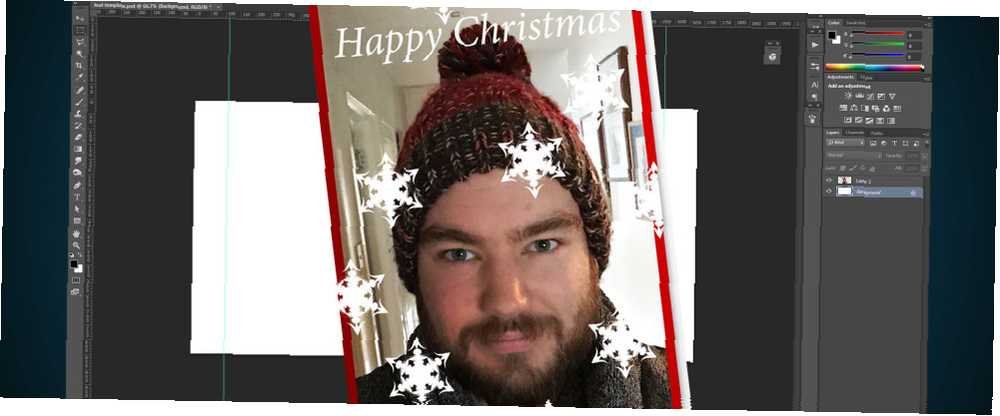
Brian Curtis
0
2170
396
Obecné vánoční karty jsou nudné. Jsou to všelijaké zprávy, klišé a pozdravy. Pokud chcete mít opravdu zajímavé vánoční přání, musíte si vytvořit svůj vlastní.
Naštěstí nikdy nebylo snazší udělat něco takového sami - a já jsem tady, abych to ještě více usnadnil. V tomto článku vás provedu vytvořením vlastní karty.
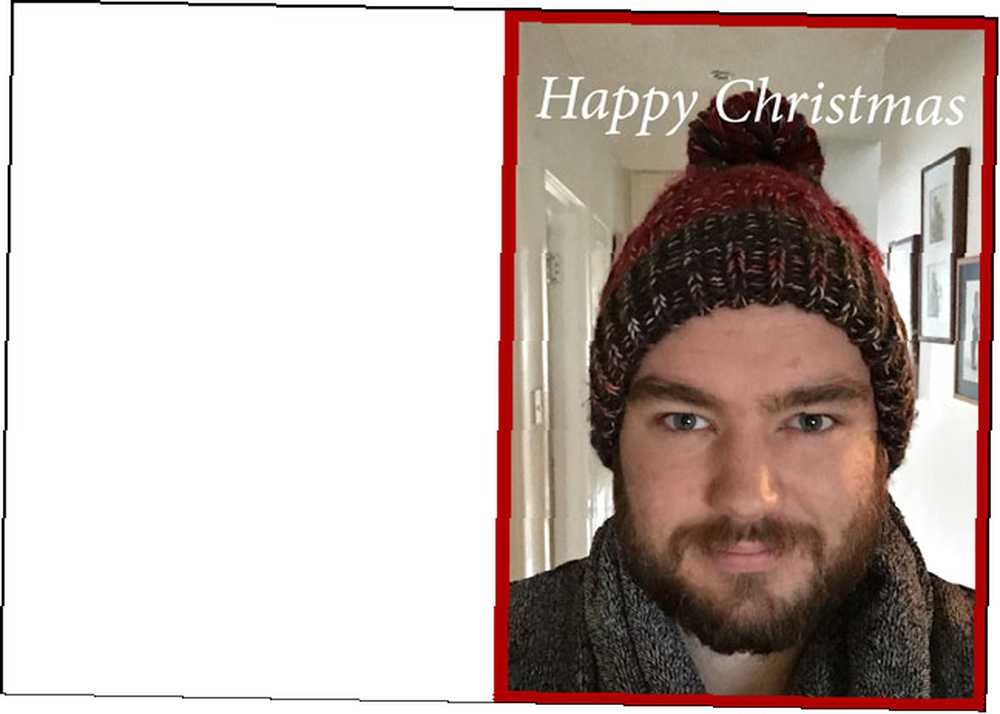
Předpoklady
K vytvoření mé vánoční karty používám Photoshop, ale každá dobrá aplikace pro úpravu obrázků to udělá. Uživatelé PC si mohou vyzkoušet Paint.NET Paint.NET: Nejlepší dostupný editor obrázků, který byste měli stáhnout Paint.NET: Nejlepší dostupný editor obrázků, který byste měli stáhnout Všechny obrázky do určité míry upravujeme. Ať už je to jednoduchá oříznutí nebo změna velikosti, nebo možná jen přidání nějakého textu, je hezké mít editor obrázků, který je spolehlivý, rychlý, snadno ovladatelný a…, zatímco uživatelé Mac by si měli Pixelmator vyzkoušet. Existuje spousta alternativ pro Linux 5 nejlepších alternativ Photoshopu, které můžete provozovat na Linuxu 5 nejlepších alternativ Photoshopu, které můžete provozovat na Linuxu Hledání alternativy Adobe Photoshop pro Linux není tak obtížné. Zde jsou nejlepší alternativy Photoshopu pro Linux. ale nikdy jsem žádné nepoužil.
Tento projekt je opravdu jednoduchý, ale čím znáte Photoshop, tím snáze ho najdete. Náš designér Bohed (který dělá všechny nádherné obrázky článků) sestavil čtyřdílný Idiotův průvodce po Photoshopu, který byste si měli nejdříve prohlédnout.
- Idiotův průvodce po Photoshopu, část 1: Snadný Photoshop Idiotův průvodce po Photoshopu, část 1: Snadný Photoshop Idiotův průvodce po Photoshopu, Část 1: Snadný Photoshop Na první pohled Photoshop je matoucí, ale můžete rychle být na cestě k tomu, abyste se stali Photoshop guru. Toto je náš úvodní průvodce, jak provádět základní funkce ve Photoshopu.
- Průvodce Idiota k Photoshopu, část 2: Užitečné nástroje a tipy Průvodce Idiotem k Photoshopu, část 2: Užitečné nástroje a tipy Průvodce Idiotem k Photoshopu, část 2: Užitečné nástroje a tipy V této kapitole si projdeme některé užitečné nástroje a tipy, které nejsou uvedeny v první části. Naučíte se používat tyto důležité nástroje “na cestách” a vidět je v akci.
- Idiotův průvodce po Photoshopu, část 3: Profesionální tipy Idiotův průvodce po Photoshopu, část 3: Profesionální tipy Idiotův průvodce po Photoshopu, část 3: Profesionální tipy Vždy existuje několik způsobů, jak něco udělat ve Photoshopu; nejdůležitější je naučit se základům - zbytek je omezen pouze vaší fantazií.
- Idiotův průvodce po Photoshopu, část 4: Pokročilé funkce a zábavné fotografické efekty Idiotův průvodce po Photoshopu, část 4: Pokročilé funkce a zábavné fotografické efekty Idiotův průvodce po Photoshopu, část 4: Pokročilé funkce a zábavné fotografické efekty Doufám, že jste si stáhli a již si přečtěte první tři části (část I, II a III), protože tyto znalosti budete potřebovat, když budete procházet tímto tutoriálem Photoshopu.
Krok 1: Rozhodněte se, jaký druh karty si vyrobíte
Většina domácích tiskáren není schopna vytisknout pěknou vánoční kartu - nedokáže zvládnout těžkou kartu a málokdy dokáže produkovat zářivé barvy - takže první věcí, kterou musíte udělat, je rozhodnout se, jak si vytisknete kartu; to určí, jaký druh karty si můžete udělat. V minulosti jsem použil dvě hlavní možnosti, místní tiskárnu k vytvoření správné oboustranné karty ve stylu Hallmark a tiskové kiosky FujiFilm, které najdete v obchodech s drogami, abyste vytvořili pohlednice ve stylu pohlednic.
Správné karty vyžadují více práce a času, než se vytisknou, zatímco pohlednice lze dát dohromady a vytisknout odpoledne. Musíte také zadat minimální objednávky u tiskáren, takže pokud chcete jen několik karet, bude tisk fotografií mnohem levnější.
Rozhodněte se, jakou kartu chcete vyrobit. Pokud jedete s profesionálně vytištěnou kartou, obraťte se na místní tiskárnu a požádejte je o šablony Photoshop. Tím zajistíte, že to, co navrhujete, bude vytištěno správně. Pro běžnou kartu budou existovat dvě šablony, jedna pro vnější a druhá pro vnitřní. Každá šablona je jiná, proto postupujte podle pokynů, které jsou s ní dodávány.
Chcete-li použít kartu stylu pohlednice, použijte pouze dokument Photoshop 6 "x4" a uložte obrázek jako JPG. Budete jej moci vytisknout z jakéhokoli stánku.
Pro tento článek používám velmi jednoduchou šablonu pro oboustrannou kartu. Otevřete šablonu nebo vytvořte nový dokument Photoshopu 6 "x4".
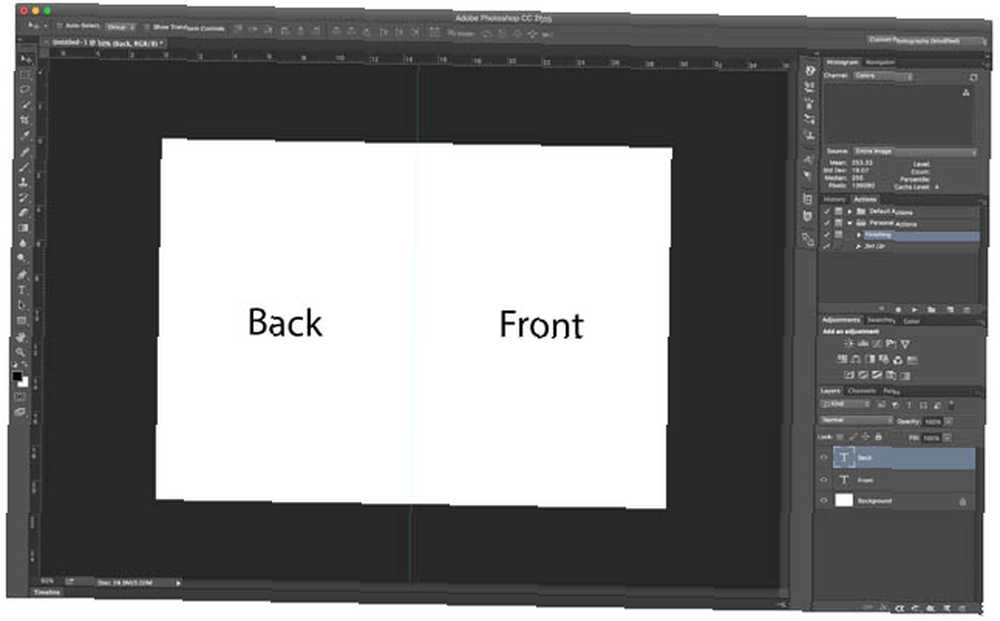
Krok 2: Umístění obrázku
Při otevřeném dokumentu je čas přidat obrázek, který chcete použít pro kartu. Pokud tisknete skládací kartu, polovina dokumentu bude přední a polovina dokumentu bude zadní. Chcete pouze umístit obrázek do přední poloviny dokumentu.
Jít do Soubor> Vložit místo a poté vyberte vybranou fotografii a přidejte ji do dokumentu. Umístěte jej tak, aby pokrýval celou přední stranu karty. Možná bude nutné obrázek oříznout nebo zamaskovat, aby to fungovalo.
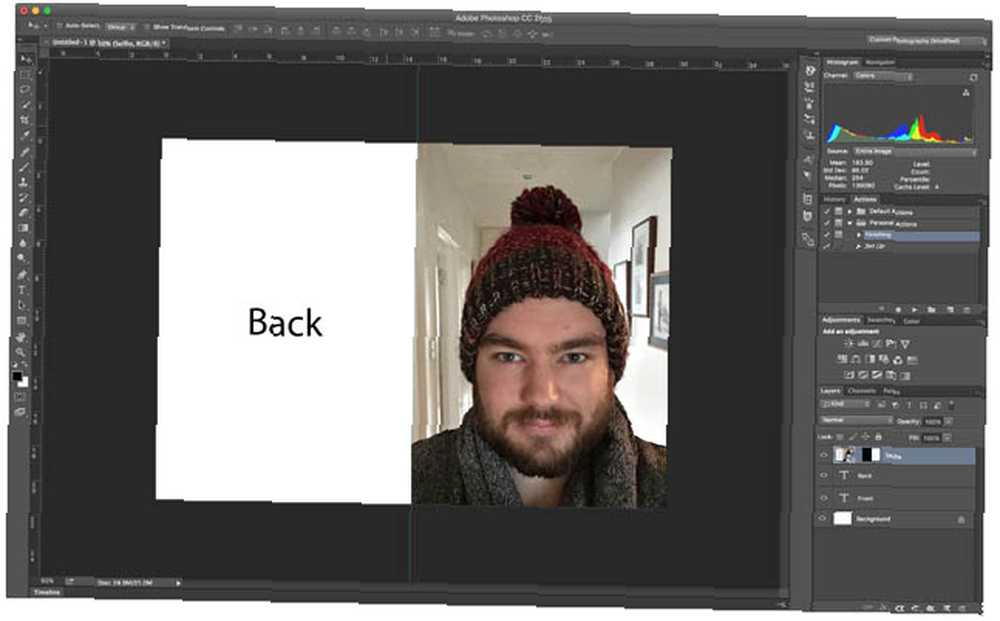
A ano, používám selfie. Selfies jsou nejlepší Stop Hating On Selfies: 3 důvody, které byste měli milovat Stoping Hating On Selfies: 3 důvody, které byste měli milovat Selfies jsou až příliš často odepsány jako egotistická masturbace bezhlavých teenagerů, ale to je povrchní pohled na ně. Tady je důvod. .
Krok 3: Přidání ohraničení
Dále chci k obrázku přidat červenou, vánoční hranici. K tomu, že budu používat Stan nástroj. Vytvořte novou vrstvu a na panelu nástrojů vyberte nástroj Marquee nebo stiskněte klávesu M klíč.
Pomocí nástroje Marquee přetáhněte výběr kolem přední poloviny karty. Pochodující mravenci vám ukážou, co bylo vybráno. Pokud používáte šablonu, měl by existovat průvodce, který vám pomůže při výběru.
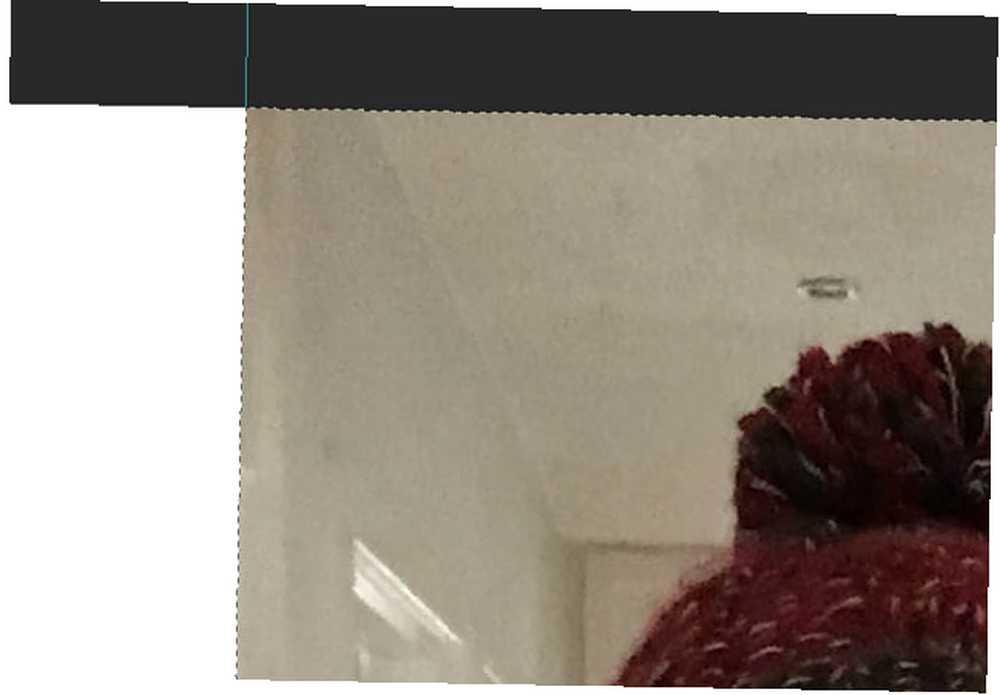
Když to uděláte, přejděte z menu do Zvolte> Upravit> Smlouva.
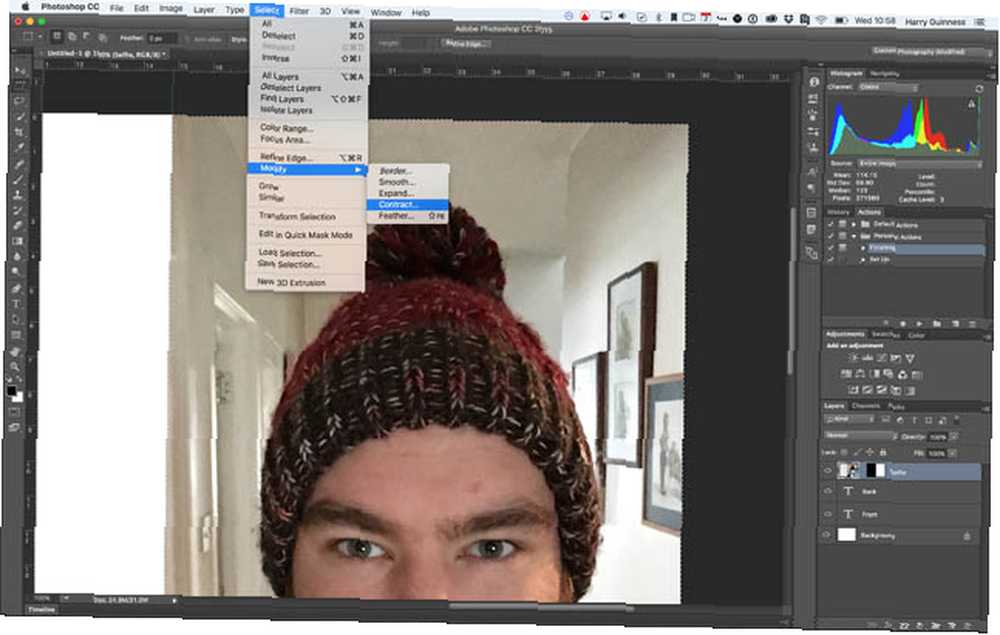
Ujisti se “Je aplikován efekt na hranicích plátna” a zadejte hodnotu přibližně 50 pixelů.
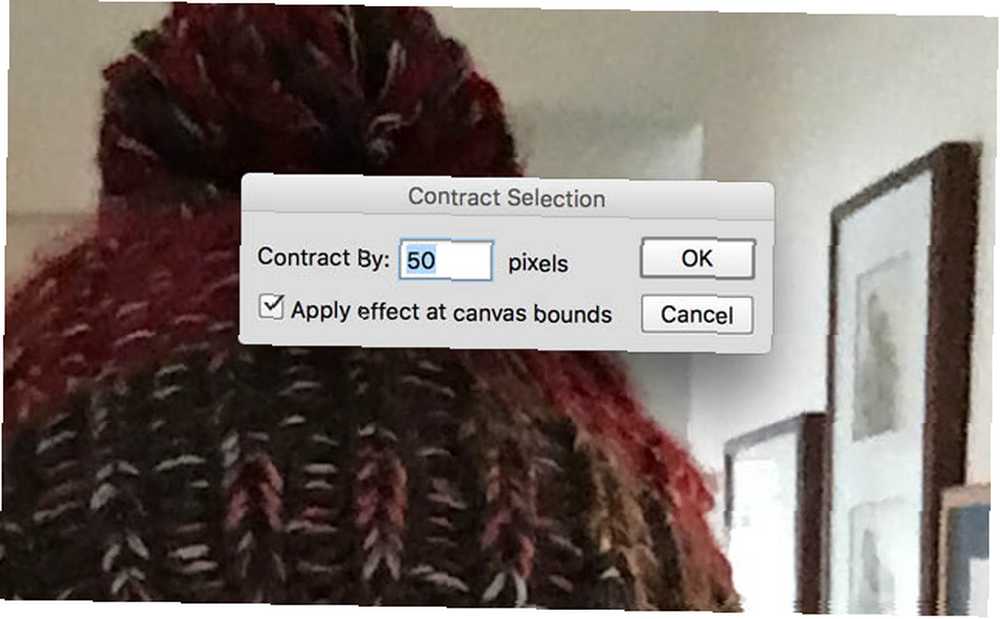
Nyní jsme vybrali interiér výběru. Chceme vybrat exteriér. Z Vybrat menu, zvolte Inverzní udělat jen to. Když tak učiníte, všimnete si, že je nyní vybrána zadní strana karty. Chcete-li zrušit výběr zadní strany karty při zachování vybrané oblasti ohraničení, použijte nástroj Marquee a současně držte stisknutou klávesu Alt nebo Option. Spíše než výběrem toto odebere z výběru.
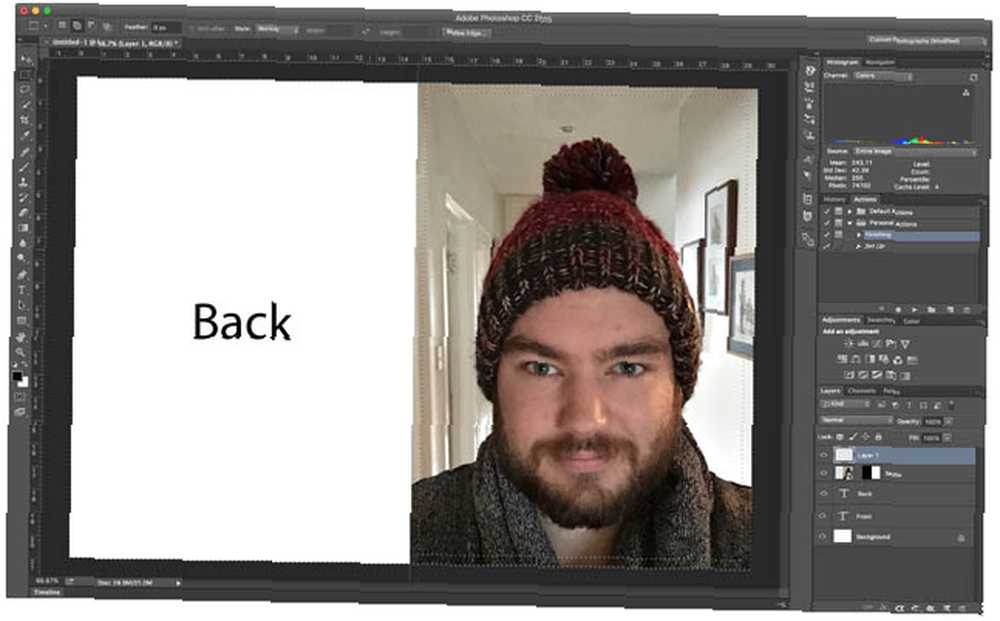
Nyní byste měli mít ostrý okraj o velikosti 50 pixelů kolem okraje přední strany karty. Chcete-li ji vyplnit, vyberte barvu dvojím kliknutím na vzorek barvy v levém dolním rohu.
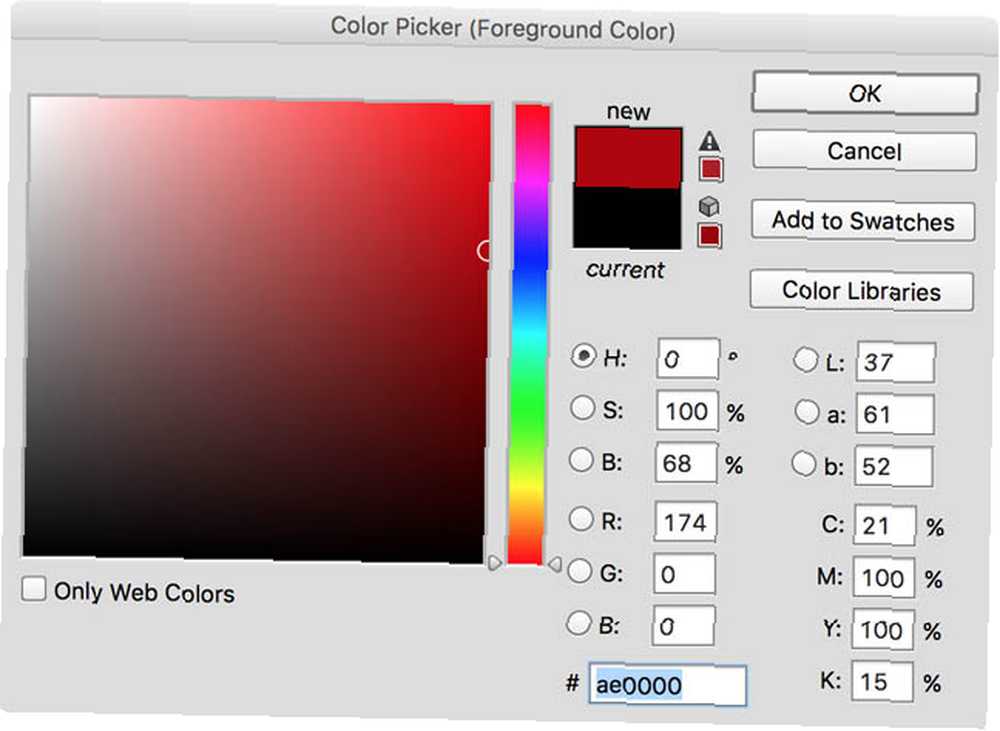
S výběrem barev vyberte pěknou červenou nebo zelenou a poté vyberte Vyplnit z Upravit Jídelní lístek.
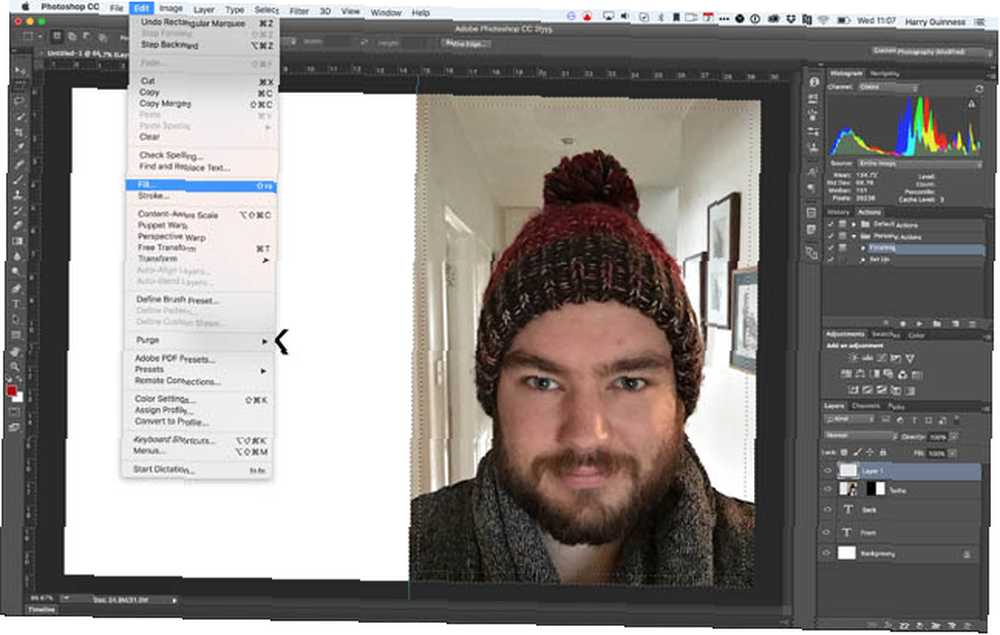
Ujisti se Obsah říká Barva popředí a poté stiskněte OK.
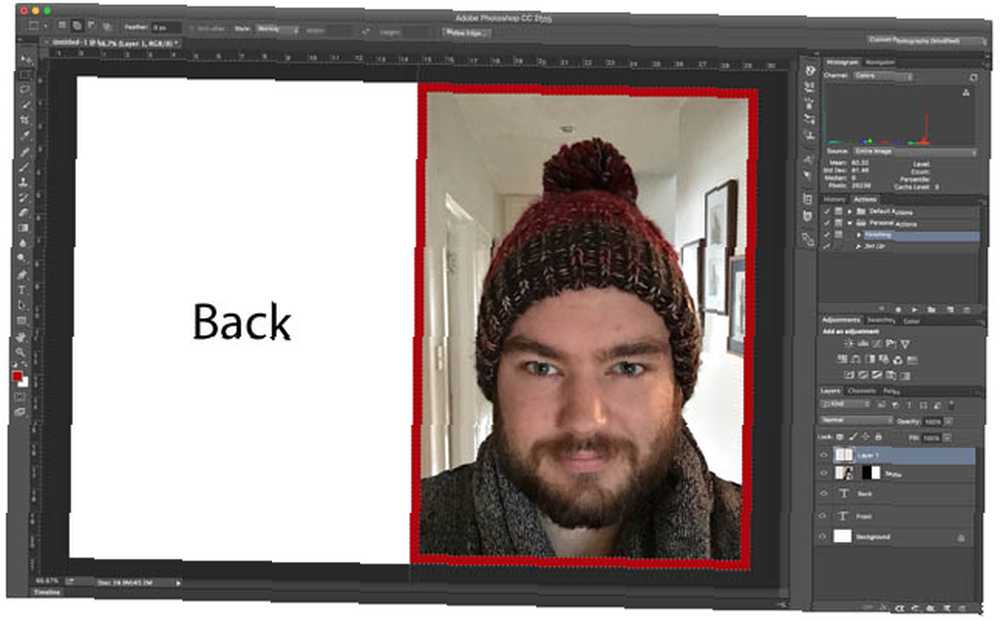
Krok 4: Přidání textu
Vaše vánoční přání by se mělo začít formovat. Dále je čas přidat zprávu na přední stranu karty. Použijte Zadejte nástroj které lze vybrat stisknutím tlačítka T klíč.
Přidejte svou zprávu. Jen jsem šel “Veselé Vánoce”.
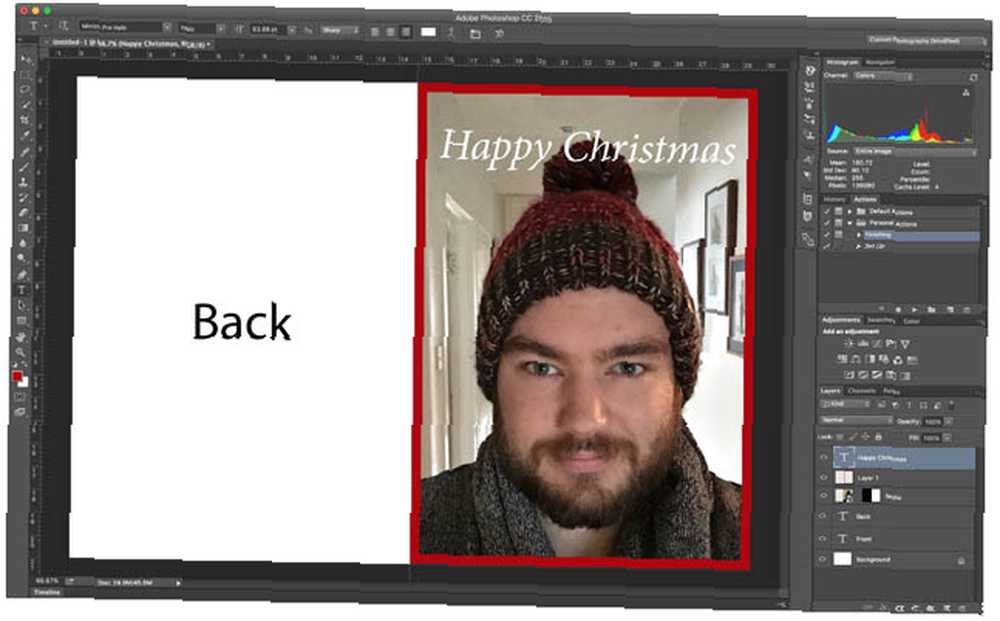
Chcete-li ji umístit na kartu, kde chcete, použijte nástroj pro přesun, který můžete uchopit pomocí PROTI klíč.
Krok 5: Přidání sněhových vloček
Chcete-li dokončit přední stranu karty, chci přidat nějaké sněhové vločky, aby skutečně přinesly domů vánoční téma. Používám tuto sadu od uživatele brusheezy hawksmont.
Pokud je chcete použít, stáhněte si soubor ZIP, rozbalte jej a poklepáním na soubor abr je nahrajte do aplikace Photoshop..
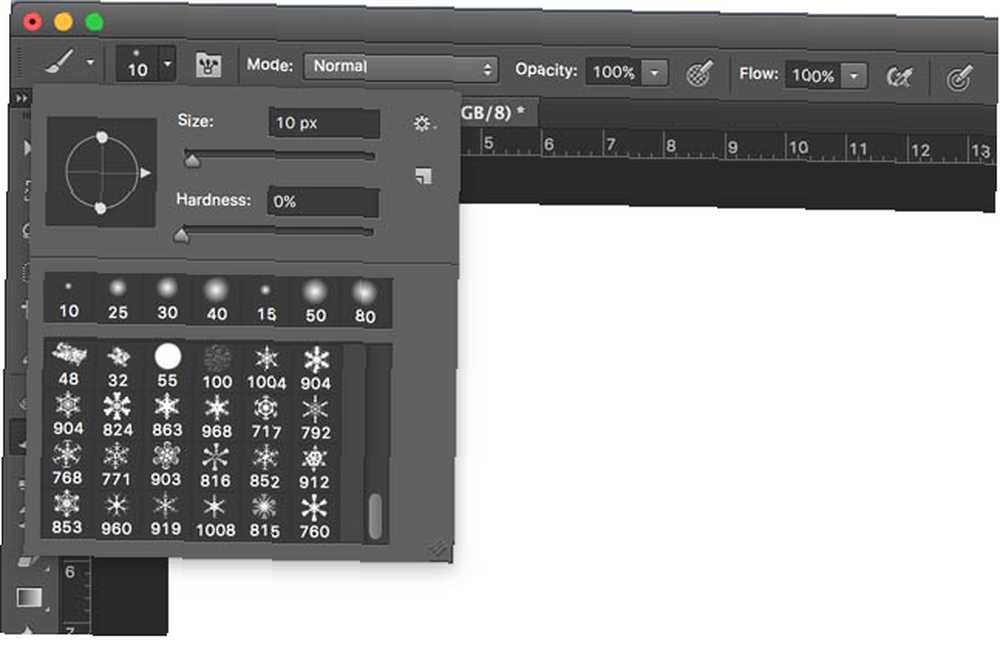
lis B vyberte štětec a na panelu Předvolby štětce vyberte jednu z nedávno přidaných sněhových vloček. Přidejte novou vrstvu a kliknutím kamkoli do obrázku je přidejte. Dbejte na to, abyste malovali důležité detaily!
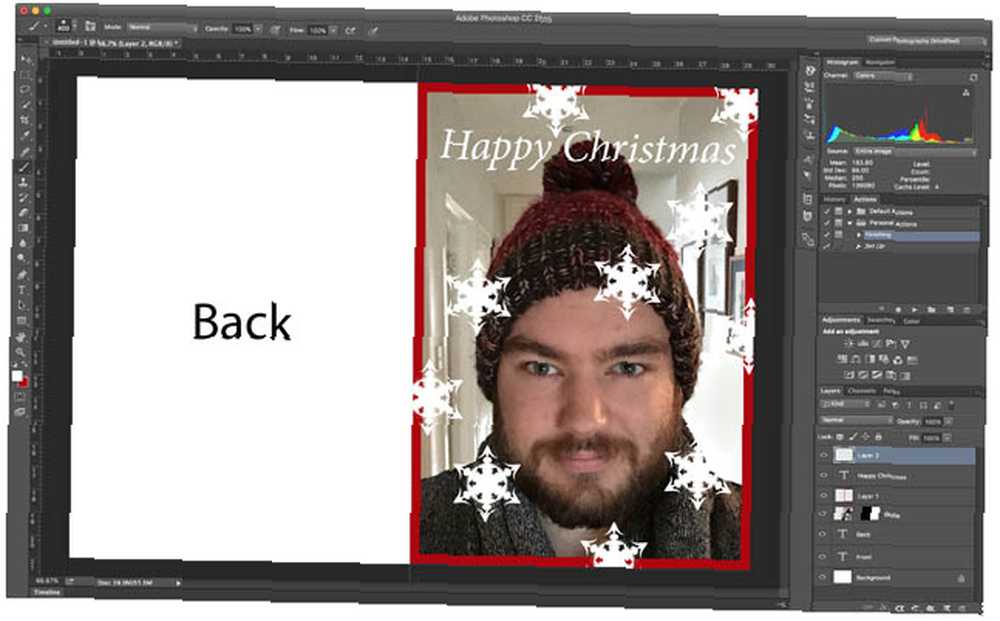
To je přední strana mé karty hotová, ale můžete hrát kolem a na tolik nebo tak málo, jak chcete.
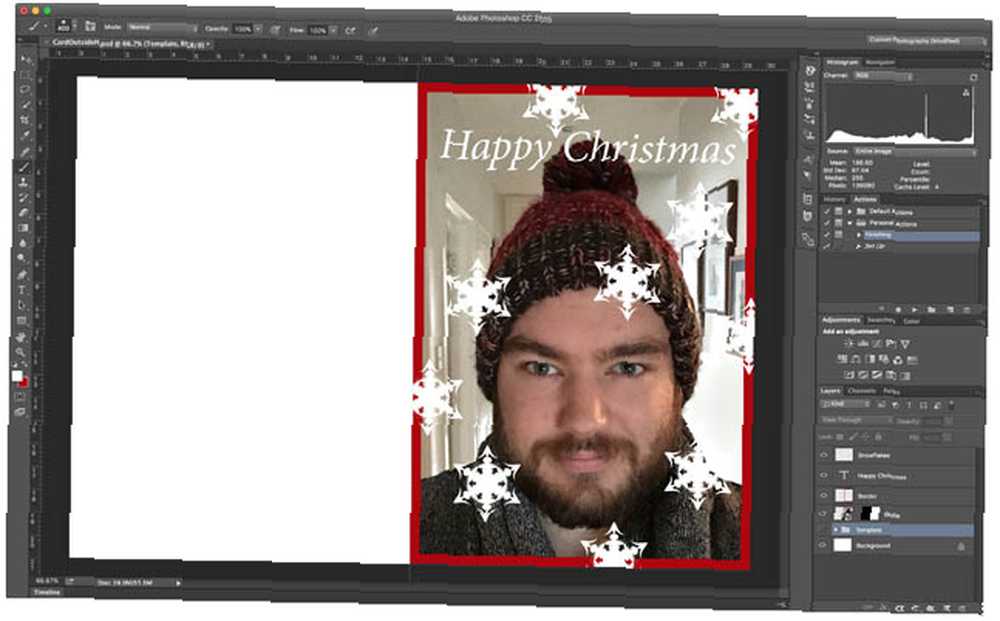
Krok šest: Dokončení karty
Pokud vytváříte kartu stylu Hallmark, musíte také přidat svou zprávu dovnitř.
Otevřete kartu uvnitř šablony, kterou používáte, a stejnými technikami přidejte, co chcete.
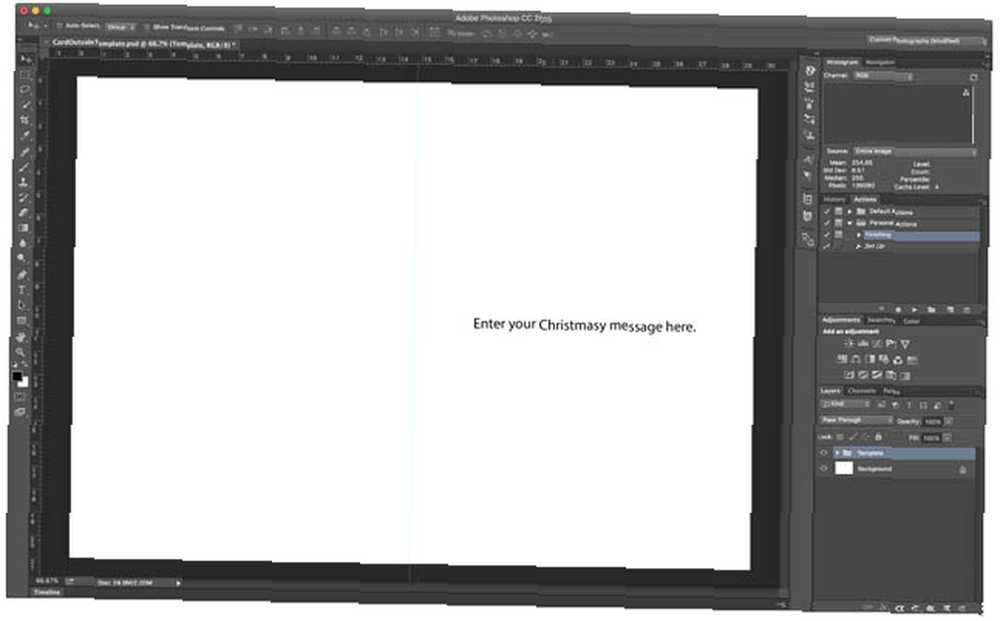
Měli byste také vyčistit zbývající prvky šablony. Používáte-li dobře navrženou šablonu, měly by být v jedné skupině a všechny je možné snadno odstranit najednou. Pokud ne, musíte je odstranit jeden po druhém.
Až bude karta připravena, je čas ji vytisknout. Pokud jste použili šablony, uložili práci a odešli ji do tiskáren, budou vědět, co dělat. Pokud jste vytvořili kartu, můžete tisknout z foto stánku, uložte svou práci ve formátu JPG v plném rozlišení a vložte ji na paměťovou kartu Memory Stick. Nyní se vytiskne jako každá jiná fotografie.
Zabalení
Vytvoření vlastní vánoční přání je hodně legrace. Je to skvělý způsob, jak poslat svým přátelům a rodině osobní zprávu o dovolené. Nezáleží na tom, jestli na frontě dáte rodinnou fotografii, obrázek vašeho psa nebo jen vtipnou zprávu, budou vědět, že je to od vás. Můžete dokonce zvážit nákup ošklivého vánočního svetru, který byste měli nosit na fotografickou kartu. Díky tomu bude super hloupé a osobní.
A pokud si chcete sami vyrobit více svátků, podívejte se na tyto domácí vánoční ozdoby. 10 vánočních ozdob, které můžete vyrobit z recyklovaných materiálů 10 vánočních ozdob, které můžete vyrobit z recyklovaných materiálů. Vytvořte si svůj vlastní! S recyklovanými materiály můžete ušetřit peníze a životní prostředí. .











